バッファロー製無線子機を使用し、無線親機に
無線接続する手順は以下のとおりです。
ここではクライアントマネージャVer4.60未満を
使用する手順を案内します。
クライアントマネージャVer4.60以降をご利用の場合は
以下のQ&A情報をご覧ください。
■参考Q&A:クライアントマネージャVer4.60以降で無線接続する方法
※クライアントマネージャのバージョンはクライアントマネージャ画面の
[ヘルプ]-[バージョン情報]で確認できます。
【クライアントマネージャから無線親機へ無線接続する方法】
1.[スタート]-[(すべての)プログラム]-([MELCO INC])-
[エアステーションユーティリティ]-[クライアントマネージャ]を
選択し、クライアントマネージャを起動します。
2.[ファイル]-[手動設定]を選択します。
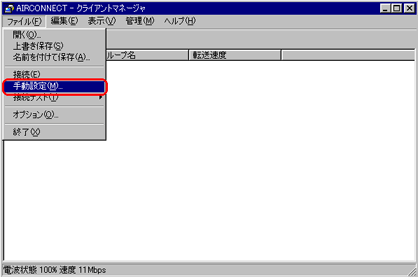 3.[自動検出]をクリックします。
3.[自動検出]をクリックします。
 「ESS-ID」欄で、接続するアクセスポイントのESSID(SSID)を選択し、
[OK]をクリックします。
「ESS-ID」欄で、接続するアクセスポイントのESSID(SSID)を選択し、
[OK]をクリックします。
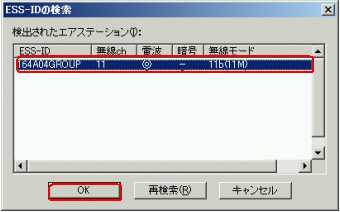 ※バージョンにより画面イメージが異なる場合があります。
[ESS-ID]欄に、選択した「ESSID(SSID)」が表示されたことを確認し、
[OK]をクリックします。
※バージョンにより画面イメージが異なる場合があります。
[ESS-ID]欄に、選択した「ESSID(SSID)」が表示されたことを確認し、
[OK]をクリックします。
 ※「ESSID(SSID)」が検出されない場合や、自動検出ボタンがない場合
[ESS-ID]欄に無線親機の「ESSID(SSID)」を入力し、
[通信モード]設定で[エアステーション経由通信(11Mbps)]を
指定し、[OK]をクリックします。
※「ESSID(SSID)」が検出されない場合や、自動検出ボタンがない場合
[ESS-ID]欄に無線親機の「ESSID(SSID)」を入力し、
[通信モード]設定で[エアステーション経由通信(11Mbps)]を
指定し、[OK]をクリックします。
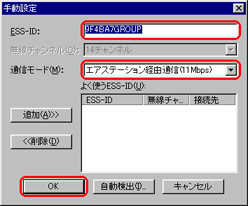 ※バージョンにより画面イメージが異なる場合があります。
4.[暗号化キー]欄は空欄のまま、[OK]をクリックします。
※接続する無線親機に暗号化設定をされている場合は、
設定した暗号化キーを入力します。
※入力した暗号化キーの値が異なる場合、無線親機に
接続できません。
※バージョンにより画面イメージが異なる場合があります。
4.[暗号化キー]欄は空欄のまま、[OK]をクリックします。
※接続する無線親機に暗号化設定をされている場合は、
設定した暗号化キーを入力します。
※入力した暗号化キーの値が異なる場合、無線親機に
接続できません。
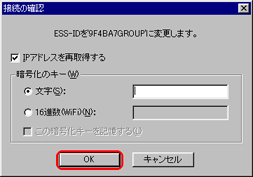 5.無線親機の検索が始まります。
6.エアステーション名が黒色で表示されていることを確認します。
無線パソコンと接続できている場合は、表示されたエアステーション名の
左側にアンテナマークが表示されます。
5.無線親機の検索が始まります。
6.エアステーション名が黒色で表示されていることを確認します。
無線パソコンと接続できている場合は、表示されたエアステーション名の
左側にアンテナマークが表示されます。
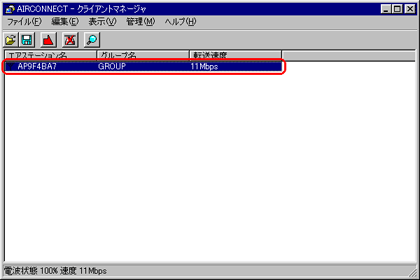 以上で接続方法は完了です。
※無線親機の検索できない場合、以下のトラブルシューティングを
ご覧ください。
→ クライアントマネージャから無線親機が検索できません。
【無線親機の設定画面を表示する方法】
1.検索された無線親機名を選択し、[管理]-[エアステーション設定]を
クリックします。
以上で接続方法は完了です。
※無線親機の検索できない場合、以下のトラブルシューティングを
ご覧ください。
→ クライアントマネージャから無線親機が検索できません。
【無線親機の設定画面を表示する方法】
1.検索された無線親機名を選択し、[管理]-[エアステーション設定]を
クリックします。
 2.WEBブラウザーが起動し、無線親機の設定画面が表示されます。
2.WEBブラウザーが起動し、無線親機の設定画面が表示されます。
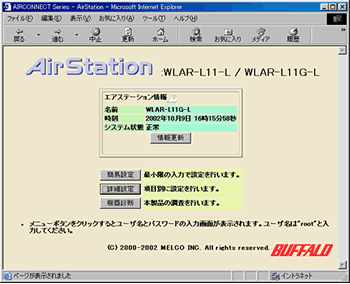 ※無線親機の各種設定については製品添付マニュアルもしくは
CD-ROM内のオンラインマニュアルをご参照ください。
※無線親機の各種設定については製品添付マニュアルもしくは
CD-ROM内のオンラインマニュアルをご参照ください。
| 

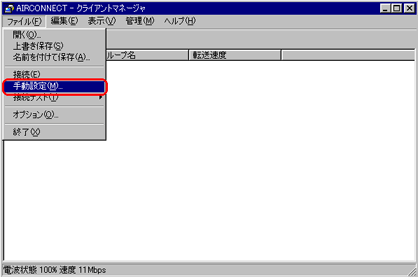 3.[自動検出]をクリックします。
3.[自動検出]をクリックします。
 「ESS-ID」欄で、接続するアクセスポイントのESSID(SSID)を選択し、
[OK]をクリックします。
「ESS-ID」欄で、接続するアクセスポイントのESSID(SSID)を選択し、
[OK]をクリックします。
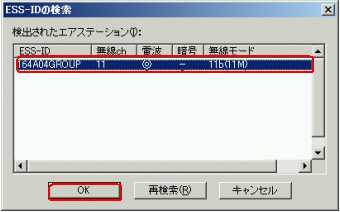 ※バージョンにより画面イメージが異なる場合があります。
[ESS-ID]欄に、選択した「ESSID(SSID)」が表示されたことを確認し、
[OK]をクリックします。
※バージョンにより画面イメージが異なる場合があります。
[ESS-ID]欄に、選択した「ESSID(SSID)」が表示されたことを確認し、
[OK]をクリックします。
 ※「ESSID(SSID)」が検出されない場合や、自動検出ボタンがない場合
[ESS-ID]欄に無線親機の「ESSID(SSID)」を入力し、
[通信モード]設定で[エアステーション経由通信(11Mbps)]を
指定し、[OK]をクリックします。
※「ESSID(SSID)」が検出されない場合や、自動検出ボタンがない場合
[ESS-ID]欄に無線親機の「ESSID(SSID)」を入力し、
[通信モード]設定で[エアステーション経由通信(11Mbps)]を
指定し、[OK]をクリックします。
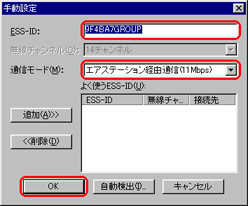 ※バージョンにより画面イメージが異なる場合があります。
4.[暗号化キー]欄は空欄のまま、[OK]をクリックします。
※接続する無線親機に暗号化設定をされている場合は、
設定した暗号化キーを入力します。
※入力した暗号化キーの値が異なる場合、無線親機に
接続できません。
※バージョンにより画面イメージが異なる場合があります。
4.[暗号化キー]欄は空欄のまま、[OK]をクリックします。
※接続する無線親機に暗号化設定をされている場合は、
設定した暗号化キーを入力します。
※入力した暗号化キーの値が異なる場合、無線親機に
接続できません。
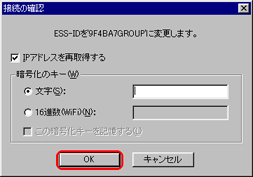 5.無線親機の検索が始まります。
6.エアステーション名が黒色で表示されていることを確認します。
無線パソコンと接続できている場合は、表示されたエアステーション名の
左側にアンテナマークが表示されます。
5.無線親機の検索が始まります。
6.エアステーション名が黒色で表示されていることを確認します。
無線パソコンと接続できている場合は、表示されたエアステーション名の
左側にアンテナマークが表示されます。
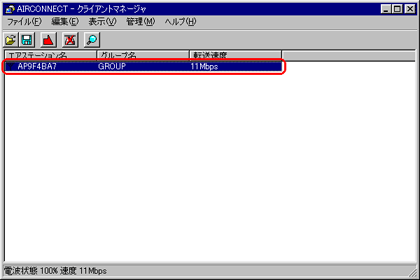 以上で接続方法は完了です。
※無線親機の検索できない場合、以下のトラブルシューティングを
ご覧ください。
→
以上で接続方法は完了です。
※無線親機の検索できない場合、以下のトラブルシューティングを
ご覧ください。
→  2.WEBブラウザーが起動し、無線親機の設定画面が表示されます。
2.WEBブラウザーが起動し、無線親機の設定画面が表示されます。
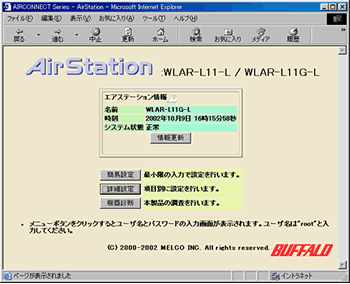 ※無線親機の各種設定については製品添付マニュアルもしくは
CD-ROM内のオンラインマニュアルをご参照ください。
※無線親機の各種設定については製品添付マニュアルもしくは
CD-ROM内のオンラインマニュアルをご参照ください。